Хотя вы всегда можете отключить или отключить автоматические обновления Windows в Windows 10 с помощью редактора групповой политики или редактора реестра или приостановить обновления Windows на несколько дней с помощью настроек, если вы ищете бесплатное программное обеспечение, которое поможет вам остановить или заблокировать автоматическое обновление Windows 10. Обновления, значит, вы попали в нужное место.
Кстати, Microsoft также предлагает инструмент под названием Показать или скрыть обновления который позволяет пользователям скрывать или блокировать определенные нежелательные обновления Windows в Windows 10. С его помощью вы можете запретить Windows 10 загружать определенные обновления.
Теперь, хотя мы не рекомендуем останавливать обновления Windows, если вы ищете способ управлять ими, читайте дальше.
Инструменты блокировки обновлений Windows 10
Вот список из 8 бесплатных инструментов, которые помогут вам заблокировать или остановить автоматические обновления Windows 10 на вашем компьютере. Эти инструменты Windows 10 Update Blocker помогут вам легко контролировать, управлять, отключать и предотвращать автоматические обновления Windows на вашем компьютере с Windows 10.
💥Win Update Blocker бесплатный блокировщик обновлений💥
- Блокировщик обновлений Windows
- StopUpdates10
- Wu10Man
- Убить-Обновление
- WuMgr
- Win Update Stop
- Отключение обновлений Win
- WAU Manager.
Давайте рассмотрим их подробнее.
1]Блокировщик обновлений Windows
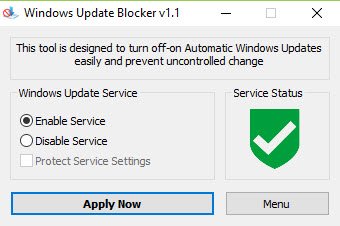
Блокировщик обновлений Windows позволяет контролировать обновления Windows 10, а также позволяет отключить службу Windows Update Medic (WaaSMedicSVC) в Windows 10. Этот инструмент полностью портативен. Все, что вам нужно сделать, это загрузить zip-файл размером менее 800 КБ, разархивировать его и начать использовать инструмент.
Пользовательский интерфейс прост в использовании и не требует утомительного понимания. Как вы можете видеть выше, в пользовательском интерфейсе есть 2 переключателя, чтобы вы могли установить Служба обновления Windows к «Включить службу» или же «Отключить службу”Или вы можете выбрать Защитите сервисные настройки системы.
2]StopUpdates10
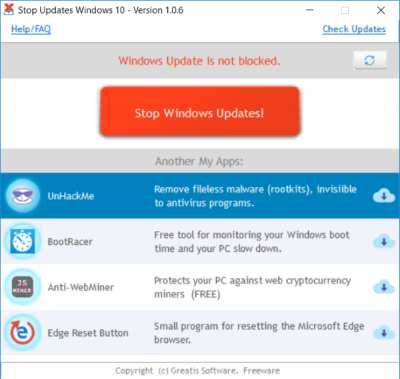
StopUpdates10 значительно упрощает пользователям отключение и блокировку обновлений в Windows 10. Одним нажатием кнопки вы можете полностью отключить обновления, ничего не нарушая. Программа выполняет набор задач в фоновом режиме, что гарантирует, что Windows не сможет загружать обновления с сервера.
Он также может останавливать принудительные обновления и все уведомления об обновлениях, чтобы вы могли больше сосредоточиться на своей работе, а не на обновлениях. Основной целью инструмента является не полное отключение обновлений (это тоже не рекомендуется), а предоставление вам возможности временно заблокировать их. Соответственно, StopUpdates10 также предлагает кнопку быстрого восстановления, которая может вернуть ваш компьютер в исходное состояние, в котором разрешены обновления. Кнопка восстановления очень удобна, когда у вас лучшее интернет-соединение и вы решили обновить.
Windows Update Blocker — бесплатная (и работающая) программа для отключения обновлений Windows 10
3]Wu10Man
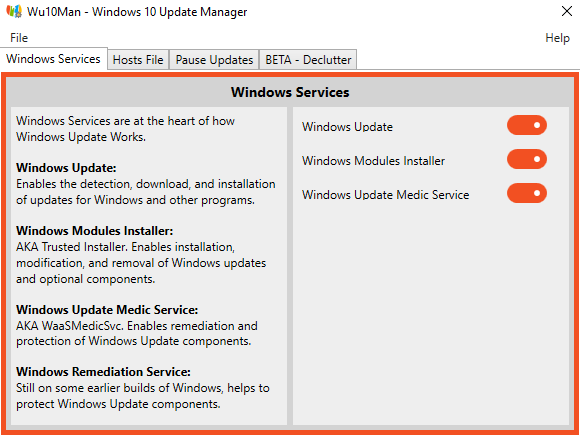
Использовать Wu10Man довольно просто. Для этого не нужно много учиться. Это поможет вам настроить групповую политику, отключить службы, заблокировать URL-адреса и приостановить обновления Windows.
Вам потребуются права администратора для запуска этого приложения, так как вы будете писать в реестр, изменять службы и файл Hosts. Но как только у вас появится такой доступ, вы можете остановить автоматические обновления в своей системе с помощью любого из следующих вариантов:
4]Kill-Update
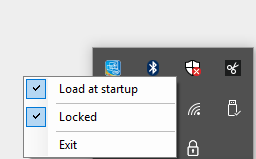
Kill-Update загружается, как только пользователь входит в систему. Программа проверяет каждые 10 секунд исправления и пакеты службы обновления Windows. Если службы обновления доступны, программа Kill-Update автоматически отключает службу обновления. Пользователи могут предотвратить обновление системы Windows с помощью этого приложения и даже могут вручную отключить прикладную программу, когда ваша система свободна и готова к обновлению.
5]WuMgr
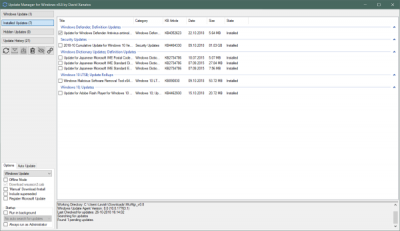
WuMgr или Диспетчер обновлений для Windows это бесплатный инструмент с открытым исходным кодом, основанный на API агента Центра обновления Windows это позволяет вам находить и устанавливать недостающие обновления на ваш компьютер.
Это универсальная утилита Windows Update. Он позволяет вам управлять настройками обновлений и вручную устанавливать доступные обновления. Он прост в использовании и понимании и дает вам больше контроля над всей конфигурацией Центра обновления Windows.
6]Win Update Stop
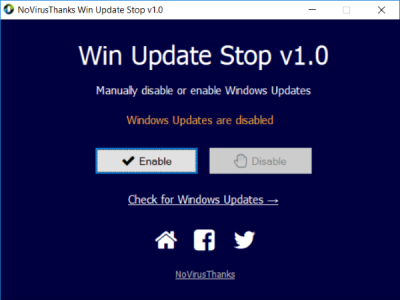
Win Update Stop предлагает простой способ отключить обновления в любой Windows. Вам не нужно заходить в настройки или реестр и делать это вручную. Просто нажмите кнопку, и обновления будут навсегда остановлены на вашем компьютере. И вы можете включить их, когда захотите. Не только Windows 10, Win Update Stop поддерживает все версии Windows, включая Windows 8 и Windows 7. Таким образом, в какой бы версии вы ни были, вы можете остановить все виды обновлений с помощью этого инструмента.
Win Update Stop имеет минималистичный интерфейс. Он просто отображает статус обновлений, за которым следуют две кнопки для включения и отключения обновлений. Также есть опция «Проверить наличие обновлений Windows». При выборе этой опции вы попадете в раздел «Обновления» в настройках, где вы можете вручную проверить наличие доступных обновлений.
7]Отключение обновлений Win
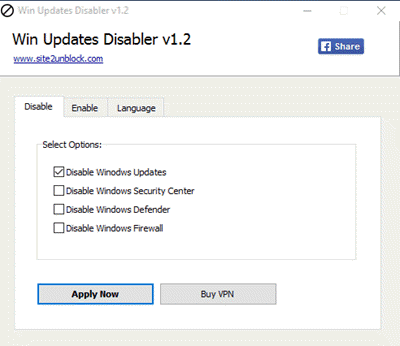
Win Updates Disabler — это еще один бесплатный инструмент который поможет вам полностью отключить или включить автоматические обновления в вашей системе Windows 10. Кроме того, с его помощью можно отключить или включить Защитник Windows, Центр безопасности Windows и Брандмауэр Windows. Также доступна портативная версия.
8]Менеджер WAU
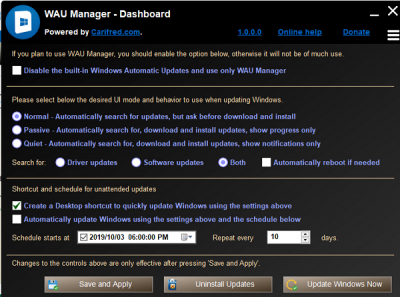
WAU Manager WAU manager — это бесплатное программное обеспечение диспетчера автоматических обновлений Windows, предназначенное для остановки, откладывания, управления, скрытия, отображения, установки и удаления Центра обновления Windows в Windows 10. Этот менеджер Центра обновления Windows предлагает детальный контроль для управления обновлениями.
Связанное чтение: Список некоторых из лучших загружаемых бесплатных программ для ПК с Windows 10.
Источник: zanz.ru
InControl — утилита для блокировки мажорных обновлений в Windows 10 или 11
Microsoft уже давно взяла за правило устанавливать обновления Windows до новых версий чуть ли не в принудительном режиме, что устраивает далеко не всех пользователей. Правда, она же предоставила возможность заблокировать на время обновление до новых сборок средствами самой же системы, хотя всё же удобнее выполнять такую блокировку с помощью сторонних инструментов. Если утилиты типа Ohttps://www.white-windows.ru/incontrol-utilita-dlya-blokirovki-mazhornyh-obnovlenij-v-windows-10-ili-11/» target=»_blank»]www.white-windows.ru[/mask_link]
программа для блокировки обновлений виндовс
| Разработчик: | Sordum (Германия) |
| Лицензия: | Freeware (бесплатно) |
| Версия: | 1.6 Portable |
| Обновлено: | 2019-10-20 |
| Системы: | Windows 10 / 8.1 / 8 32|64-bit |
| Интерфейс: | русский / английский |
| Рейтинг: | 
|
| Ваша оценка: |
О программе
Что нового
Новое в версии 1.6 (19.10.2020):
Системные требования
Полезные ссылки
Подробное описание
Windows 10 предоставляет меньше контроля над поведением операционной системы при обновлении по сравнению с предыдущими версиями Windows.
В новой ОС нет возможности отключать обновления Windows с помощью панели управления или приложения Параметры, Windows 10 автоматически проверяет наличие обновлений и устанавливает любые найденные обновления, нравится вам это или нет.
Функция управление обновлениями Windows, на самом деле, была бы очень полезной и удобной для большинства пользователей. Сейчас, если вы хотите контролировать процесс обновления, вы можете отключить службу Windows Update. Для этого необходимо открыть Диспетчер служб, найти службу и изменить ее параметры и состояние при запуске. Затем вам придется снова включать эту службу всякий раз, когда вы захотите, чтобы операционная система проверяла наличие обновлений (это выглядит не так просто).
Windows Update Blocker – простой в использовании портативный инструмент, который помогает вам полностью отключить или включить автоматические обновления в вашей системе Windows одним нажатием кнопки. Если вы поместите файл программы на внешний носитель, вы сможете носить Windows Update Blocker с собой и использовать его на любом компьютере, с которым вы работаете, чтобы быстро настраивать обновления системы.
Примечание: отключать обновления Windows навсегда не рекомендуется, потому что они обычно содержат патчи уязвимостей безопасности и критические исправления. Вы можете периодически включать обновления и проверять доступные пакеты обновлений или скачивать обновления для Windows вручную.
Оценка пользователей
Другие программы
Kill-Update — удобный инструмент для блокировки обновлений Windows
Установка новейших обновлений Windows иногда может привести к неблагоприятным последствиям. Поэтому многие пользователи предпочитают откладывать обновления на некоторое время, чтобы убедиться, что они не вызывают ошибки, не повреждают данные и не нарушают работоспособность системы.
Microsoft не предусмотрела встроенную опцию для предотвращения установки обновлений на постоянной основе, но для этой задачи можно воспользоваться сторонними инструментами, такими как Kill-Update, Windows Update Blocker или StopUpdates10.
Как заблокировать обновления windows 10
Kill-Update — удобный инструмент для блокировки обновлений Windows, который требует от пользователя минимального взаимодействия. Размер исполняемого файла составляет менее 350 килобайт, и программа является портативной. Вам нужно запустить приложение с правами администратора, чтобы Kill-Update мог вносить изменения в системные службы.
Kill-Update работает в фоновом режиме, а на панели задач отображается значок замка. Кликните правой кнопкой мыши по значку и выберите опцию «Locked». Вот и все! Достаточно всего пары кликов, чтобы заблокировать обновления Windows.
Теперь рассмотрим, как все работает. Приложение постоянно контролирует операционную систему в фоновом режиме и проверяет, какие службы Центра обновления Windows запущены. Если такие службы будут обнаружены, то Kill-Update отключит их. Проверить работу утилиты довольно просто: откройте приложение Параметры > Обновление и безопасность > Центр обновления Windows.
Система выведет сообщение об ошибке «Что-то пошло не так. Попытайтесь открыть параметры позже». Это значит, что Kill-Update справляется со своей задачей.
Что делать, если вы захотели обновить Windows? Нет проблем, просто отключите опцию «Locked» в меню иконки системного трея, и вы можете устанавливать обновления.
Блокирует ли Kill-Update обновления антивирусной программы Microsoft Defender? Нет, по умолчанию, не блокирует. В меню иконки системного трея есть пункт «Windows Defender allowed», который выбран изначально. Данный параметр не нуждается в пояснении. Если по какой-то причине данная опция отключена, активируйте ее вручную, если полагаетесь на встроенный системный антивирус.
Вы можете попробовать обновить антивирус вручную, когда параметр отключен, но только при условии, что опция «Locked» отключена. Так как режим «allowed» предусматривает автоматическую установку обновлений по мере их выхода, то лучше использовать данный вариант. Просто запустите программу и забудьте о ней. Вы можете включить опцию «Load at startup» для автоматического запуска программы при старте системы.
На официальной странице проекта на GitHub объясняется, как работает функция обновления Microsoft Defender. Программа позволяет антивирусу автоматически получать новые обновления сигнатур, временно разрешая обновления и отключая их. Кажется, что это делается случайным образом один раз в день.
Если вы хотите отслеживать действия программы, то можете включить функцию ведения журнала. Для этого поместите исполняемый файл в отдельную папку. Создайте текстовый документ и назовите его Settings.txt. Откройте Проводник, перейдите к папке, скопируйте полный путь и вставьте его в документ.
Сохраните файл и закройте его. Снова запустите Kill-Update, и программа начнет наполнять журнал данными. Так как инструмент обновляется каждые десять секунд, то файл журнала будет стремительно увеличиваться. Не рекомендуется включать журнал без крайней необходимости.
Что касается безопасности, то Kill-Update является инструментом с открытым исходным кодом. VirusTotal не обнаруживает угроз при сканировании исполняемого файла. Однако, фильтр Smartscreen может выводить предупреждения из-за низкой распространенности файла.
Из замеченных недостатков иконка замка при использовании светлой темы оформления оказался недостаточно контрастной.
Kill-Update подойдет пользователям, которые хотят самостоятельно контролировать установку обновлений на своих устройствах и которых не устраивает встроенная функция для приостановки обновлений на месяц.
Обзор Windows Update Blocker: Как отключить обновления Windows 10 в один клик
Пользователи Windows 10 могут отключать автоматические обновления системы вручную, но это не всегда быстро и удобно.
Поэтому удобнее воспользоваться специальными инструментами, чтобы отключать обновления «в один клик». Как раз такой утилитой является бесплатная портативная программа Windows Update Blocker.
Обзор Windows Update Blocker
Для работы программы требуются права администратора устройства. Windows Update Blocker имеет предельно простой интерфейс. В главном окне программы доступно всего три опции:
Независимо от используемой версии Windows, по умолчанию должна быть активна опция «Включить обновления». Это связано с особенностями работы операционной системы.
Выберите вторую доступную опцию “Отключить обновления” и нажмите кнопку «Применить», чтобы отключить службу обновления Windows Update. Чтобы изменения вступили в силу, перезагрузка ПК не требуется. Важно понимать, что данная программа не откладывает обновления, а полностью приостанавливает их. При выборе опции отключении обновлений становится доступна третья опция “Защитить параметры службы”.
Примечание: отключать обновления Windows навсегда не рекомендуется, потому что они обычно содержат патчи уязвимостей безопасности и критические исправления. Вы можете периодически включать обновления и проверять доступные пакеты обновлений или скачивать обновления для Windows вручную.
Опция “Защитить параметры службы” позволяет принудительно запретить повторное включение службы обновлений. При обычном отключении службы она может снова активироваться какой-либо программой или самим пользователем. Данная опция гарантирует, что служба обновлений остается отключенной.
Проверьте доступные обновления после отключения, и вы получите сообщение “Обнаружена ошибка. ”. Это означает, что программа справилась со своей задачей.
Иконка в правой части окна программы показывает текущий статус службы обновления. Если вы видите зеленый щит со значком галочки, то служба включена и работает, красный щит с крестиком означает, что служба отключена и защищена от повторного запуска. Желтый щит со знаком вопроса свидетельствует о том, что служба включена, но не запущена.
Блокируйте другие службы
Другая интересная функция в Windows Update Blocker позволяет заблокировать другие системные службы. Для этого вам нужно будет отредактировать INI файл программы и внести в него службу, которую вы хотите заблокировать. После этого перейдите в программы и выберите «Меню > Настройка Запуска Сервисов».
В открывшемся окне вы можете управлять желаемой службой. Данная функция подойдет только опытным пользователям, которые понимают, что они делают. Важно помнить, что внесение изменений в системные службы, реестр и системные папки может привести к нарушению работоспособности ОС.
Windows Update Blocker поддерживает работу с Windows XP и выше. Правда, на старых системах, которые не получают обновления, приложение будет не особо актуальным.
Одна из основных проблем с обновлениями Windows 10 заключается не в самих патчах, а в способе их получения и установки. Почему принудительные обновления устанавливаются, когда вы просто хотите перезагрузить ПК? Что делать, если заряд ноутбука израсходуется в середине процесса установки обновления? Или если внезапно отключится питание стационарного ПК?
StopUpdates10
| Разработчик: | Greatis Software (Россия) |
| Лицензия: | Freeware (бесплатно) |
| Версия: | 3.6.2022.705 Portable |
| Обновлено: | 2020-07-06 |
| Системы: | Windows 10 / 8.1 / 8 / 7 32|64-bit |
| Интерфейс: | английский / русский (меню Help > Language > Russian) |
| Рейтинг: |  |
| Ваша оценка: |
О программе
Что нового
Новое в версии 3.6.2022.705 :
Новое в версии 3.0.100 :
Системные требования
Полезные ссылки
Подробное описание
Тем не менее, иногда все же возникает необходимость заблокировать установку обновлений в качестве временной меры. Система накопительных обновлений Microsoft не позволяет блокировать отдельные обновления, которые могут создавать проблемы и конфликты в системе.
Основные возможности StopUpdates10
Функции
Преимущества
Принцип работы
Как удалить StopUpdates10
StopUpdates10 автоматически восстановит работоспособность системы обновления Windows во время удаления.
Автоматизация
Вы можете использовать StopUpdates10 в своих bat-файлах или сценариях. Убедитесь, что вы используете утилиту с учетной записью администратора.
Windows Update Blocker
Windows Update Blocker – это бесплатная программа, не требующая установки, для быстрого включения / отключения автоматического обновления Windows 10.
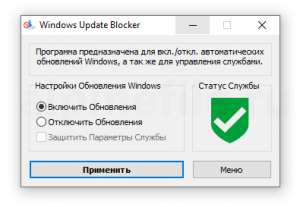
Несмотря на то, что отключить автоматическое обновление в Windows 10 можно и вручную, используя, например, редактор групповых политик, всё же куда быстрее и удобнее сделать это с помощью специализированной программы, например, такой как Windows Update Blocker.
Особенности и возможности
Скачать Windows Update Blocker
Данная утилита не требует установки и не оставляет никаких следов в системе после удаления. Программа может быть использована для отключения службы обновлений в ОС Windows 10 (32 и 64-бит).
Операционная система: Windows
Дата релиза: 19 октября 2020
Статус программы: Бесплатная
Рейтинг: (17 оценок, среднее: 4,53 из 5)
Источник: windorez.ru


